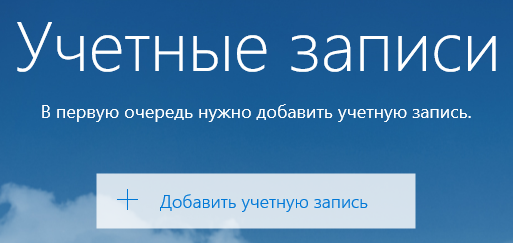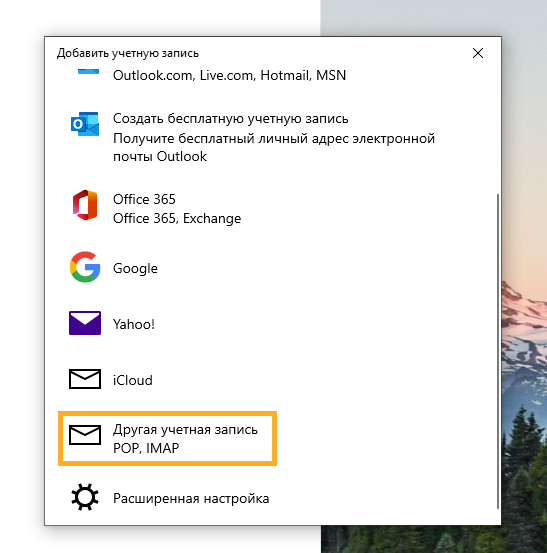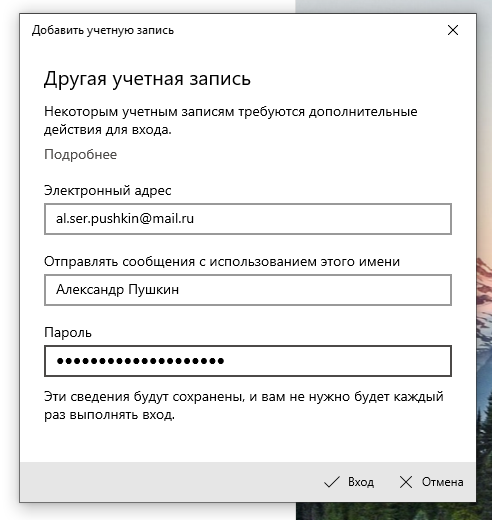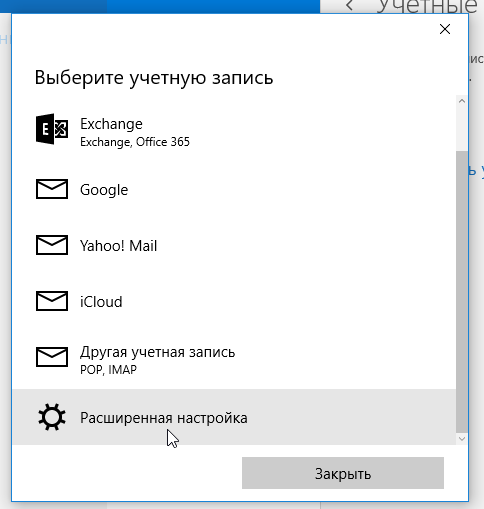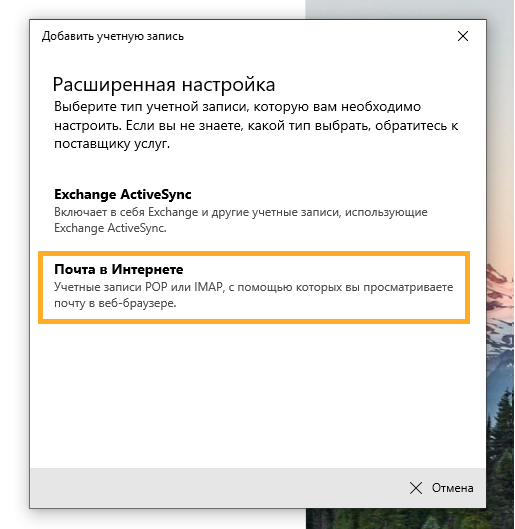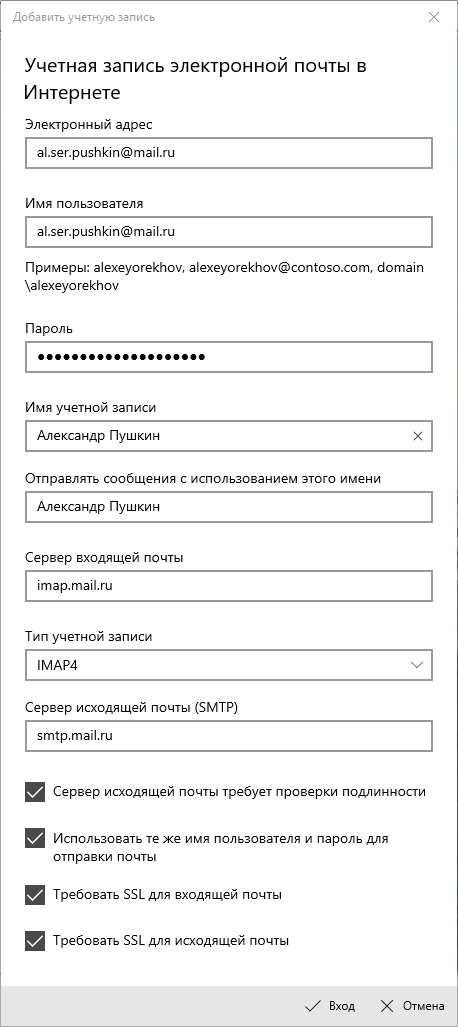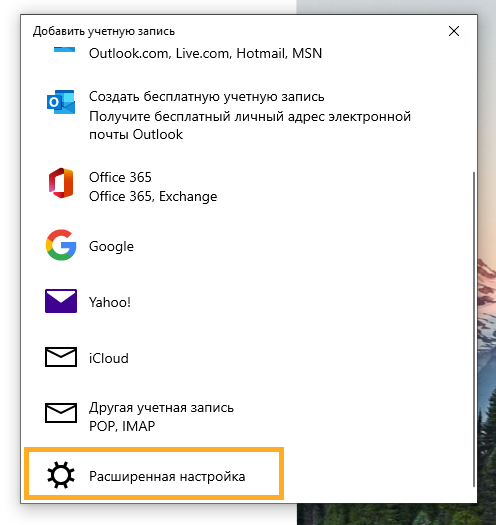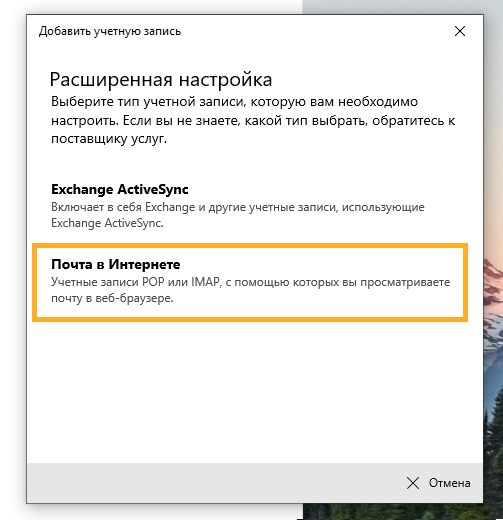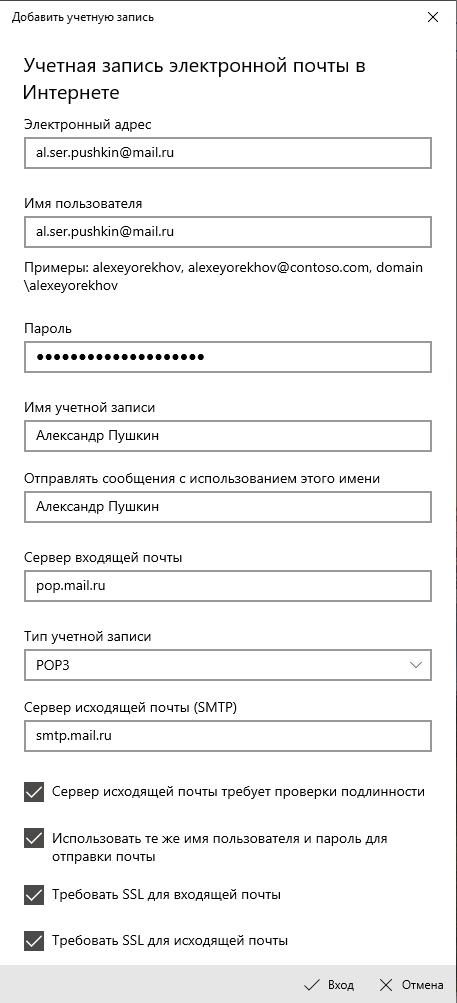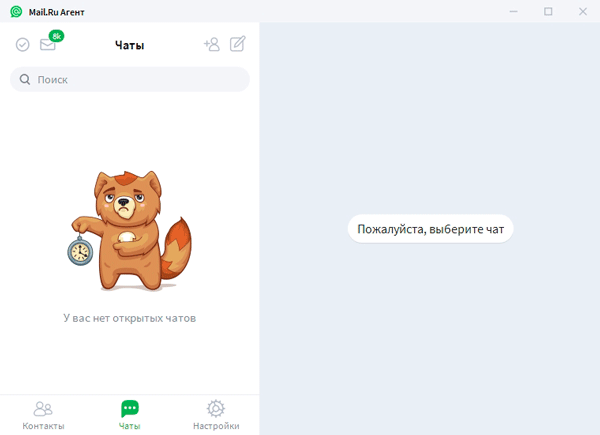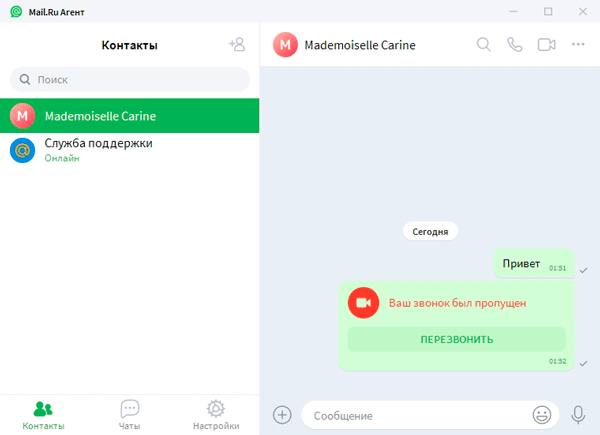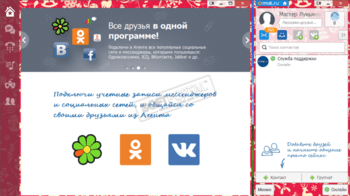- Настроить по протоколу IMAP
- Настроить по протоколу POP3
Чтобы войти в ящик Mail.ru через приложение «Почта» в Windows 10, обычный пароль от ящика не подойдёт — вам понадобится специальный пароль для внешнего приложения. Для создания такого пароля перейдите
→ «Безопасность» → «Пароли для внешних приложений».
Настроить по протоколу IMAP
Чтобы войти в ящик Mail.ru через приложение «Почта» в Windows 10 по протоколу IMAP:
1. Откройте приложение «Почта».
2. Нажмите «Добавить учетную запись».
3. Выберите тип учетной записи — «Другая учетная запись POP, IMAP».
4. Введите необходимые данные:
| Имя | Имя, которое будет отображаться в поле «От:» для всех писем, которые вы отправляете |
| Электронный адрес | Полное имя вашего ящика |
| Пароль |
Пароль для внешнего приложения. Что это? |
5. Нажмите «Вход».
6. Нажмите «Готово».
Если добавить учетную запись автоматически не удастся, добавьте ее вручную:
1. Откройте приложение «Почта».
2. Нажмите «Добавить учетную запись».
3. Нажмите «Расширенная настройка».
4. Выберите «Почта в Интернете».
5. В открывшемся окне укажите следующие данные:
-
Электронный адрес — полное имя вашего почтового ящика;
-
Имя пользователя — полное имя вашего почтового ящика;
-
Пароль — Пароль для внешнего приложения. Что это?
-
Имя учетной записи — название вашей учетной записи;
-
Отправлять сообщения с использованием этого имени — имя, которое будет отображаться в поле «От:» для всех писем, которые вы отправляете;
-
Сервер входящей почты — imap.mail.ru;
-
Тип учетной записи — IMAP4;
-
Сервер исходящей почты (SMTP) — smtp.mail.ru;
-
Установите галочки:
«Сервер исходящей почты требует проверки подлинности»,
«Использовать те же имя пользователя и пароль для отправки почты»,
«Запрашивать SSL для входящей почты»,
«Запрашивать SSL для исходящей почты».
6. Нажмите «Вход» и дождитесь сообщения об успешном создании учетной записи.
Настроить по протоколу POP3
Чтобы войти в ящик Mail.ru через приложение «Почта» в Windows 10 по протоколу POP:
1. Откройте почтовую программу.
2. Нажмите «Добавить учетную запись».
3. Нажмите «Расширенная настройка».
4. Выберите «Почта в интернете».
5. В открывшемся окне укажите следующие данные:
-
Электронный адрес — полное имя вашего почтового ящика;
-
Имя пользователя — полное имя вашего почтового ящика;
-
Пароль — Пароль для внешнего приложения. Что это?
-
Имя учетной записи — название вашей учетной записи;
-
Отправлять сообщения с использованием этого имени — имя, которое будет отображаться в поле «От:» для всех писем, которые вы отправляете;
-
Сервер входящей почты — pop.mail.ru;
-
Тип учетной записи — POP3;
-
Сервер исходящей почты (SMTP) — smtp.mail.ru;
-
Установите галочки:
«Сервер исходящей почты требует проверки подлинности»,
«Использовать те же имя пользователя и пароль для отправки почты»,
«Запрашивать SSL для входящей почты»,
«Запрашивать SSL для исходящей почты»
6. Нажмите «Вход» и дождитесь сообщения об успешном создании учетной записи.
Описание и рекомендации
Агент Mail.ru – клиентское приложение для одноименного почтового сервиса, дополненное функциями мгновенного обмена сообщений, аудио и видео звонков.
Программа издается в трех вариантах: стационарная редакция (Windows 11 – XP, macOS), мобильный выпуск (Android, iOS, Java, Symbian и прочие), а также веб-версия.
Последняя разновидность клиента запускается автоматически через веб-браузер, когда открыта почта на mail.ru и сопряженных доменах. Агент рассчитан преимущественно на русскоязычную аудиторию. Это сказывается на интерфейсе. Все опции меню приложение Майл ру отображает на русском.
Работа с клиентом на ПК
Использовать функционал клиента можно только через учетную запись на серверах mail.ru. При первом запуске рабочее окно запросит аутентификацию: e-mail и пароль.
После ввода корректных данных стационарный релиз программы добавляет себя в область уведомлений Windows (системный трей). Фактически, Майл агент выполняет две базовые функции: почтового клиента и мессенджера.
С помощью приложения можно:
- получать уведомления о новых e-mail письмах;
- отмечать все сообщения в почтовом ящике, как прочитанные;
- совершать аудио и видео звонки;
- пользоваться сервисом IP-телефонии;
- отправлять СМС, текстовые или голосовые сообщения.
Дополнительно предоставляется возможность создавать групповые чаты (приватные и публичные), очищать историю выбранной переписки, блокировать конкретные контакты.
Скачать почту Майл ру на компьютер удобно, когда это основной рабочий e-mail адрес. Пользователь моментально уведомляется о новых письмах на электронном ящике.
Особенности агента на Андроид и iPhone/iPad
Установка клиент на телефон позволяет быстро обмениваться только что сделанными фотографиями. В приложении реализована синхронизация переписки на всех устройствах. Остальные функции аналогичны стационарной версии клиента.
В частности, видео звонок можно разнообразить анимированной маской, а голосовое сообщение перевести в текст. Также присутствует групповой чат с неограниченным количеством участников, возможность создавать собственные стикеры.
Заключение
Скачать Mail.ru агент бесплатно предлагает наш сайт. Это последний релиз клиентского приложения на компьютер под управлением Windows 7 – 10/11. Получить другие издания софта поможет ссылка с официального сайта.
Скриншоты

Предыдущие версии
Скачать Агент Mail.ru для Windows 11/10/8/7
Скачать Агент Mail.ru для Windows XP
Похожие программы
Содержание
- Видео-обзор
- Функционал: возможности приложения на ПК
- Преимущества и недостатки
- Преимущества:
- Недостатки:
- Установка Почта Mail.Ru на компьютер
- Установка первым способом
- Установка вторым способом
- Похожие приложения
- Вывод
Почта Mail.Ru — наиболее популярный среди пользователей из РФ почтовый клиент, который предлагает современный функционал, удобный менеджмент писем и опции, схожие с мессенджерами. Если вы решитесь скачать Почта Mail.Ru на ПК, то вы откроете для себя удивительно практичный клиент для обмена электронной почтой. Многие имеют ошибочное мнение, что с приходом мессенджеров и соцсетей традиционная электронная почта перешла на второй план. На данный момент такие сервисы используются для регистрации в различных сервисах, для обмена официальной документацией между предприятиями, для рассылки уведомлений от всевозможных муниципальных ведомств и тому подобного. Именно поэтому сегодня очень важно превратить почтовый клиент в нечто многозадачное, с помощью чего можно и общаться, и регистрироваться, и формировать книгу адресов и контактов, и многое другое. Одной из самых главных возможностей современных клиентов почты выступает наличие функционала по привязке почтовых ящиков сторонних приложений. Это лишает пользователей необходимости в установке множества приложений и переключения между сервисами. Если говорить о пользователях из России, то многие из них предпочитают обращаться к сервису Почта Mail.Ru, который существует уже не один десяток лет и стремительно развивается, соответствуя современным нормам и требованиям. Данный продукт объединил в себе все самые актуальные возможности современных почтовых клиентов.
На протяжении всего времени своего существования данный клиент распространялся исключительно на бесплатной основе. Стоит отметить, что и процесс создания почтовых ящиков здесь также не сопровождается никакими оплатами. Монетизация проекта происходит за счет интегрированной рекламы, которая представлена в виде коротких видеороликов и баннеров. В самом же продукте вы также столкнетесь с некоторыми платными опциями, в числе которых, например, имеется возможность расширения объема памяти облачного хранилища для сохранности всевозможных данных и файлов.
На данный момент у каждого активного пользователя сети Интернет имеется аккаунт в каком-либо сервисе электронной почты. Отдельно следует отметить, что у многих пользователей имеется и вторая почта, которая используется во многих сервисах в качестве резервной. Резервные адреса выступают в качестве основного средства для восстановления доступа, паролей и подобного. В Почта Mail.Ru вы вполне сможете создавать то количество почтовых адресов, которое соответствует вашим запросам. Что интересно, вы сможете перемещаться между ними чуть ли не одним нажатием. Естественно, сервис потребует от вас многоступенчатого процесса регистрации, который включает в себя ввод номера мобильного телефона, имени и прочих пользовательских данных. Что любопытно, сервис не будет требовать от вас детального заполнения информации о себе в профиле. Только вы будете решать то, какую информацию о вас смогут увидеть другие пользователи. Сервис не славится какими-либо ограничениями, связанными с обменом электронных писем. Единственным ограничением при отправке писем здесь выступает размер прикрепляемых файлов, что продиктовано используемыми протоколами и механизмами работы электронной почты. Сервис также способен предоставить вам возможность формирования подпапок, в которые можно помещать определенные письма для их сортировки. Продукт был установлен более сотни миллионов раз, а пользовательские отзывы к нему давно перешли за рубеж в два миллиона. Оценка приложения равняется 4,6 балла.
Видео-обзор
Функционал: возможности приложения на ПК
Сервис Почта Mail.Ru для Windows может похвастаться повышенным вниманием к безопасности электронных адресов пользователей. Связано это с тем, что многие используют свои ящики для авторизации в Интернет-сервисах, получая письма с кодами восстановления, важную информацию и тому подобное. Как уже говорилось ранее, к сервису можно привязать самые разные почтовые ящики. Например, к приложению вы сможете привязать почтовые ящики Рамблер, GMail, Яндекс и так далее. Среди этих ящиков вы сможете выбрать главный, который будет автоматически отображаться в процессе запуска приложения. Переключение между почтовыми ящиками происходит с помощью специального меню, что не отнимет у вас много времени.
Продукт готов удивить вас и расширенной системой уведомлений. Что интересно, вы сможете настраивать уведомления для каждого привязанного почтового ящика отдельно. Например, вы сможете настраивать отдельные уведомления, которые будут затрагивать определенных отправителей. В приложении вы также сможете настраивать напоминания, которые также будут отмечаться в виде уведомлений.
При запуске приложения вы также сможете настроить ту папку, которая будет отображаться при включении. По умолчанию здесь будет активна папка входящих писем, что является наиболее логичным решением. Вы также сможете настроить процесс сортировки писем. Изначально здесь будет стоять сортировка по дате получения. В верхней части экрана вы найдете поле для поиска информации по списку писем. В поисковике можно будет ввести как имя отправителя, так и ключевые слова по интересующей вас информации. Смело можно говорить о том, что поиск работает достаточно быстро, анализируя тысячи писем всего за несколько секунд. Уже традиционной возможностью выступает наличие меток, которые можно использовать для сортировки писем. Например, имеется здесь метка «Важное», с помощью которой можно выделять письма на общем фоне. В процессе создания писем вас определенно порадует возможность организации рассылок и отложенной отправки писем. В процессе создания рассылок следует быть крайне осторожным, так как в некоторых случаях сервис может решить, что вы занимаетесь спамом.
В проекте имеется встроенное облачное хранилище. Оно представлено не просто папкой, в которую можно скидывать файлы, а полноценной и структурированной файловой системой. В своем личном облаке вы найдете множество заготовленных папок, что поможет вам сортировать загружаемые в клиент или же скачиваемые из входящих писем файлы. Объекты из хранилища можно в любой момент скачать в память устройства или же прикреплять в создаваемые письма. Вполне предсказуемо, что объем памяти хранилища ограничен, но вы можете расширить его, обратившись к платной подписке.
Разработчики достаточно давно предложили пользователям приложить руку к дизайну сервиса. Здесь каждый имеет возможность загрузить картинки и темы или же пользоваться предлагаемой разработчиками базой. Дело в том, что добавленные разработчиками темы являются наиболее подходящими, так как в них соблюдается баланс между размерами картинок, разрешением фоновых изображений и так далее. Список тем регулярно пополняется, поэтому вы всегда сможете найти что-то новое для себя. Приятным дополнением к настройкам дизайна является кнопка, которая способна активировать «темную тему» — столь любимое пользователями решение.
Как вы уже могли понять, приложение шагает в ногу со временем. Вас определенно удивит и то, что разработчик позаботился о встроенном голосовом помощнике Маруся. Данный искусственный интеллект будет грамотно реагировать на ваши команды, выполняя различные поручения. Открытие писем, чтение текста, просмотр календаря, создание напоминаний — это лишь неполный перечень того, что умеет делать Маруся. Также вы сможете с ней просто поболтать, попросить рассказать анекдот, найти информацию в Интернете и так далее.
Преимущества и недостатки
Вы вполне еще можете сомневаться в том, чтобы установить Почта Mail.Ru на компьютер, но приведенные ниже перечни плюсов и минусов рассматриваемого продукта способны помочь вам в принятии решения.
Преимущества:
- практичный дизайн с удобной навигацией и возможность скачивания различных тем оформления;
- возможность привязки почтовых ящиков различных сервисов;
- удобный менеджмент писем с помощью папок и алгоритмов сортировки;
- наличие облачного хранилища для загрузки и хранения всевозможных файлов;
- умный голосовой помощник Маруся, способный выполнить множество задач.
Недостатки:
- в последнее время в сервисе наблюдаются проблемы в работе системы уведомлений;
- некоторые обновления идут вразрез с пожеланиями пользователей.
Установка Почта Mail.Ru на компьютер
Для упрощения процесса установки, рассматриваемого почтового клиента на PC, стоит взглянуть на перечисленные ниже варианты.
Установка первым способом
- на данном ресурсе представлена ссылка, с помощью чего следует скачать файл-установщик эмулятора Плэй Маркет на ПК;
- выполните установку эмулятора, следуя рекомендациям установщика;
- перейдите в Плэй Маркет на ПК и авторизуйтесь в системе;
- наберите в поле поисковика название интересующего продукта — Почта Mail.Ru;
- на странице проекта найдите иконку «Установить».
Установка вторым способом
- ниже на странице приведена ссылка, которая позволит скачать архив с файлами для установки Плэй Маркет на ПК, самим приложением (.apk) и подробным руководством по установке;
- необходимо извлечь перечисленные объекты из архива;
- произведите установку Плэй Маркет на ПК и Почта Mail.Ru, следуя тексту руководства.
Похожие приложения
- Microsoft Outlook — известный почтовый клиент, который пользуется спросом по всему миру. Данный продукт способен похвастать наиболее современными решениями и возможностями, которые призваны облегчить пользователям обмен электронными письмами. Здесь вы также найдете возможность настройки автоматического архивирования писем.
- Яндекс Почта — еще один отечественный почтовик, способный удовлетворить все ваши пожелания, связанные с обменом электронными письмами. Проект также готов предоставить вам облачное хранилище, голосового помощника и массу опций для автоматизации менеджмента почтовым ящиком.
- Gmail — наиболее популярный почтовый сервис, являющийся также и законодателем функционала подобных сервисов. Кроме всех современных возможностей почтовых клиентов, здесь вы также сможете найти функционал, приближенный к мессенджерам. Это выражается в наличии чатов, видеозвонков и подобного.
Вывод
Никто уже и не удивляется тому, что традиционная электронная почта все еще является неотъемлемой частью жизни владельцев смартфонов и ПК. Данный класс сервисов стремительно развивается, предлагая своим пользователям новомодные возможности, включающие в себя голосовых помощников, облачные хранилища, автоматические рассылки, умные системы уведомлений и так далее. Если вы давно заинтересованы в современном почтовом клиенте, то спешите скачать Почта Mail.Ru на ПК.
Разработано: Mail.Ru Group
Лицензия: Free
Рейтинг: 4.5/5 — 1295101 голосов
Последнее обновление: 2021-11-12
Ищете способ скачать Почта Mail.ru для ПК с Windows 11/10/8/7? Значит, вы находитесь в правильном месте. Продолжайте читать эту статью, чтобы узнать, как загрузить и установить одну из лучших Связь Приложение Почта Mail.ru для ПК.
Большинство приложений, доступных в Google Play Store или iOS Appstore, созданы исключительно для мобильных платформ. Но знаете ли вы, что по-прежнему можете использовать любое из ваших любимых приложений для Android или iOS на своем ноутбуке, даже если официальная версия для платформы ПК недоступна? Да, они выходят из нескольких простых приемов, которые вы можете использовать для установки приложений Android на машины Windows и использования их, как вы используете на смартфонах Android.
В этой статье мы перечислим различные способы Скачать Почта Mail.ru на ПК в пошаговом руководстве. Итак, прежде чем приступить к делу, давайте посмотрим на технические характеристики Почта Mail.ru.
Почта Mail.ru для ПК — Технические характеристики
| Имя | Почта Mail.ru |
| Установки | 50 000 000+ |
| Разработано | Mail.Ru Group |
Почта Mail.ru находится в верхней части списка Связь категория приложений в Google Playstore. У него действительно хорошие рейтинги и отзывы. В настоящее время, Почта Mail.ru для Windows перешла 50 000 000+ Приложение установки and 4.5 звезда средний совокупный рейтинг пользователей.
Почта Mail.ru Скачать для ПК Windows 11/10/8/7 Ноутбук:
Большинство приложений в наши дни разрабатываются только для мобильной платформы. Игры и приложения, такие как PUBG, Subway surfers, Snapseed, Beauty Plus и т. Д., Доступны только для платформ Android и iOS. Но эмуляторы Android позволяют нам использовать все эти приложения и на ПК.
Так что даже если официальная версия Почта Mail.ru для ПК недоступен, вы все равно можете использовать его с помощью эмуляторов. В этой статье мы представим вам два популярных эмулятора Android для использования Почта Mail.ru на ПК.
Почта Mail.ru Скачать для ПК Windows 11/10/8/7 – Метод 1:
Bluestacks — один из самых крутых и широко используемых эмуляторов для запуска приложений Android на вашем ПК с Windows. Программное обеспечение Bluestacks доступно даже для Mac OS. Мы собираемся использовать Bluestacks в этом методе для загрузки и установки Почта Mail.ru для ПК Windows 11/10/8/7 Ноутбук. Начнем с пошагового руководства по установке.
- Шаг 1: Загрузите программное обеспечение Bluestacks по приведенной ниже ссылке, если вы не устанавливали его ранее – Скачать Bluestacks для ПК
- Шаг 2: Процедура установки довольно проста и понятна. После успешной установки откройте эмулятор Bluestacks.
- Шаг 3: Первоначальная загрузка приложения Bluestacks может занять некоторое время. После его открытия вы должны увидеть главный экран Bluestacks.
- Шаг 4: Магазин Google Play предустановлен в Bluestacks. На главном экране найдите Play Store и дважды щелкните значок, чтобы открыть его.
- Шаг 5: Теперь поищите Приложение вы хотите установить на свой компьютер. В нашем случае ищите Почта Mail.ru установить на ПК.
- Шаг 6: После того, как вы нажмете кнопку «Установить», Почта Mail.ru будет автоматически установлен на Bluestacks. Вы можете найти Приложение под список установленных приложений в Bluestacks.
Теперь вы можете просто дважды щелкнуть по значку Приложение значок в bluestacks и начните использовать Почта Mail.ru Приложение на вашем ноутбуке. Вы можете использовать Приложение так же, как вы используете его на своих смартфонах Android или iOS.
Если у вас есть файл APK, то в Bluestacks есть возможность импортировать файлы APK. Вам не нужно заходить в магазин Google Play и устанавливать игру. Однако рекомендуется использовать стандартный метод для установки любых приложений Android.
Последняя версия Bluestacks обладает множеством потрясающих функций. Bluestacks4 буквально в 6 раз быстрее, чем смартфон Samsung Galaxy J7. Поэтому рекомендуется использовать Bluestacks для установки Почта Mail.ru на ПК. Для использования Bluestacks у вас должен быть компьютер минимальной конфигурации. В противном случае вы можете столкнуться с проблемами загрузки при игре в высококачественные игры, такие как PUBG
Почта Mail.ru Скачать для ПК Windows 11/10/8/7 – Метод 2:
Еще один популярный эмулятор Android, который в последнее время привлекает большое внимание, — это MEmu play. Он очень гибкий, быстрый и предназначен исключительно для игровых целей. Теперь посмотрим, как Скачать Почта Mail.ru для ПК с Windows 11 или 10, 8 или 7 ноутбуков с использованием MemuPlay.
- Шаг 1: Скачать и Установить MemuPlay на вашем ПК. Вот вам ссылка для скачивания – Веб-сайт Memu Play. Откройте официальный сайт и скачайте программу.
- Шаг 2: После установки эмулятора просто откройте его и найти Google Play Store Приложение на главном экране Memuplay. Просто дважды нажмите на него, чтобы открыть.
- Шаг 3: Теперь Ищи Почта Mail.ru Приложение в магазине Google Play. Найдите чиновника Приложение из Mail.Ru Group разработчика и нажмите кнопкуУстановить.
- Шаг 4: После успешной установки вы можете найти Почта Mail.ru на главном экране MEmu Play.
MemuPlay — это простое и удобное приложение. Он очень легкий по сравнению с Bluestacks. Поскольку он разработан для игровых целей, вы можете играть в высококлассные игры, такие как PUBG, Mini Militia, Temple Run и т. Д..
Почта Mail.ru для ПК — Заключение:
Почта Mail.ru получил огромную популярность благодаря простому, но эффективному интерфейсу. Мы перечислили два лучших метода установки Почта Mail.ru на ПК с Windows, ноутбуком. Оба упомянутых эмулятора популярны для использования приложений на ПК. Вы можете использовать любой из этих методов, чтобы получить Почта Mail.ru для ПК с Windows 11 или Windows 10.
Мы завершаем эту статью Почта Mail.ru Скачать для ПК с этим. Если у вас есть какие-либо вопросы или проблемы при установке эмуляторов или Почта Mail.ru для Windows, дайте нам знать через комментарии. Будем рады вам помочь!

Все аккаунты в одном приложении
Полезные сервисы: календарь, задачи, погода
Видеозвонки
Облако Мейл ру
Голосовой помощник Маруся
| Операционная система: | Windows 7, Windows 8/8.1, Windows 10 |
| Русский язык: | Есть |
| Разработчик: | Mail.Ru Group |
| Цена: | Бесплатно |
Почта Mail.Ru – один из крупнейших русскоязычных интернет-сервисов, предоставляющий доступ к электронной почте, а также к ряду других возможностей. Сайт отличается удобным интерфейсом, простой и понятной регистрацией на нём и рядом других преимуществ. Увы, но полноценное приложение присутствует лишь на мобильных телефонах с планшетами, пользователям персональных компьютеров и ноутбуков доступна лишь классическая версия сайта. Хотя всё-таки можно скачать приложение Почта Mail.Ru на компьютер и установить его, но для этого потребуется эмулятор операционной системы Android.
Особенности почтового сервиса:
- Широкая распространённость и популярность среди русскоязычных пользователей.
- Удобный и достаточно понятный почтовый клиент.
- Возможность выбора почтового домена (не только классический mai.ru, но и ряд других), чем не может похвастаться практически ни один существующий конкурент.
- Доступ к другим возможностям, таким, как облако, компьютерные игры и даже к социальной сети «Одноклассники» без прохождения дополнительной регистрации, для входа в данные сервисы достаточно воспользоваться логином и паролем от почтового ящика.
- Мобильное приложение позволяет заходить не только в почтовые ящики Mail.Ru, но и на аккаунты других почтовых сервисов. Благодаря чему всю почту можно собрать исключительно в одном месте.
Недостатки:
- Гигантское количество рекламы на сайте, её значительно больше, нежели на других почтовых сервисах.
- Ужасный спам-фильтр, из-за чего спама и других мусорных писем на электронный ящик приходит немало.
- На некоторых сайтах нельзя или очень затруднительно зарегистрироваться, используя почтовый ящик от Mail.Ru, поскольку данный почтовый сервис добавляет в папку «Спам» даже полезные для пользователя письма, что может доставить определённыхз
Содержание
- Как пользоваться почтой через сайт Mail.Ru?
- Интерфейс программы Mail.Ru
- Установка и настройка эмулятора BlueStacks
- Как установить мобильную программу «Почта Mail.Ru»
Сделать это очень просто и доступно как на мобильных телефонах, так и на компьютерах:
- Первым делом потребуется открыть браузер (например Google Chrome, Opera или Microsoft EDGE).
- Перейти на непосредственный сайт Ru.
- При наличии зарегистрированной учётной записи на Mail.Ru зайти в неё, в противном случае потребуется создать почтовый ящик.
Теперь можно смело пользоваться браузерной версий электронной почты.
Интерфейс программы Mail.Ru
Отдельное приложение для доступа к электронной почте несколько отличается от классической версии сайта, хотя различия там не слишком велики. Приложение состоит из следующих пунктов меню:
- При первом запуске мобильное приложение предложит прикрепить уже созданный в каком-либо сервисе почтовый ящик (не только в Mail.Ru), но и создать новую почту.
- Дальше откроется привычное приложение почты, практически ничем не отличимое от обычного сайта. В нём также можно читать полученные сообщения, отправлять их самому, удалять и сортировать письма. Помимо этого в программе может быть получен доступ к облаку Mail.Ru.
Как видно, отличия между приложением и классическим сайтом исключительно визуальные, в плане функционала они идентичны.
Установка и настройка эмулятора BlueStacks
Чтобы скачать почта Mail.Ru на компьютер и установить мобильное приложение, необходимо предварительно установить эмулятор, что можно сделать следующим способом:
- Загрузить BlueStacks на свой компьютер непосредственно с нашего сайта.
- Дождавшись окончания загрузки, открыть скачанный файл и приступить к процессу его установки.
- Подождав окончания установочного процесса (его время напрямую зависит от мощности вашего ПК), запустить эмулятор для его первоначальной настройки.
- В окне входа в учётную запись необходимо ввести данные от собственного аккаунта Google. При отсутствии аккаунта потребуется его создать, иначе ощутимая часть функционала эмулятора (например магазин приложений) будет недоступна.
После входа в учётную запись BlueStacks будет полностью готов к дальнейшей работе и установке мобильных приложений или игр.
Как установить мобильную программу «Почта Mail.Ru»
Для установки самого мобильного приложения никаких особых знаний или навыков не потребуется, достаточно проделать следующие действия:
- Открыть сам эмулятор и перейти во встроенный в программу магазин приложений.
- Ввести «Почта Mail.Ru» в поисковой строке магазина и перейти по найденному приложению.
- Выполнить установку Почта Mail.Ru на ПК, воспользовавшись соответствующей кнопкой в программе.
Мобильное приложение для доступа к почтовым ящикам установлено, для его запуска потребуется либо открыть BlueStacks и в главном меню эмулятора выбрать нужную иконку, либо воспользоваться ярлыком на рабочем столе, автоматически созданным во время установки Почты Mail.Ru.
| Операционная система: | Windows 7, Windows 8/8.1, Windows 10 |
| Видеокарта: | Intel HD 5200 |
| Процессор: | Intel Core i3 |
| Оперативная память: | от 4 гигабайта |
| Место на жестком диске: | 2 гигабайта |
Как войти на свою почту вход без пароля?
Необходимо воспользоваться формой восстановления аккаунта при попытке входа в свой аккаунт. Либо войти по qr-коду через мобильный телефон
Как сделать вход в почту моя страница
Для этого нужно всего лишь ввести свои логин и пароль в приложении 📧 mail ru
Похожие статьи
Mail.Ru Агент
для Windows
M-Агент — это удобная голосовая и видеосвязь, обмен сообщениями в популярных социальных сетях и мессенджерах: ВКонтакте, Facebook, Одноклассники, ICQ, Jabber.
Кроме этого, Mail.Ru Агент — это бесплатная отправка SMS, конференции, музыкальный плеер, звонки на обычные телефоны, уведомления о действиях друзей в Моем Мире, обмен файлами, уведомления о новых письмах и многое другое.
Особенности:
- Уведомления о новых письмах. Теперь вам не нужно тратить время на проверку почты. Агент мгновенно сообщит о приходе нового письма в ваш почтовый ящик.
- Сообщения в социальных сетях и мессенджерах. В Агенте вы можете общаться с друзьями из всех социальных сетей и мессенджеров (ICQ, Одноклассники, ВКонтакте, Facebook, Jabber). Достаточно настроить соответствующую учетную запись.
- Бесплатные видеозвонки в Агенте.
- Поиск новых друзей. Лента активных пользователей, автоматический поиск в вашем городе и другие удобные функции в сервисе «Хочу общаться».
- Групповые чаты.
- Выбор темы оформления с помощью функции «Настройка цветов и тем».
- Прогноз погоды. Агент покажет погоду в вашем городе на данный момент, а также подробный прогноз на сегодня и завтра.
- Бесплатные SMS через большинство сотовых операторов России, Украины, Казахстана, Кыргызстана, Узбекистана, Таджикистана, Армении.
- Игры с друзьями прямо в Агенте.
- Отправка файлов. Достаточно перетащить нужные файлы в окно диалога.
- Публикация записей в личный микроблог.
- Плавающие контакты. Разместите контакты собеседников, с которыми часто общаетесь, прямо на рабочем столе.
- Дополнительные учетные записи. Вы можете пользоваться двумя и более учетными записями Агента одновременно.
- Напоминания о днях рождения.
- Просмотр фото и видео в окне чата. Просмотр доступен для видеороликов с Видео Mail.Ru и Youtube.
Что нового в Mail.Ru Агент 10.0.31883?
- Обновление движка. Оптимизация приложения и исправления ошибок для улучшения стабильности работы
ТОП-сегодня раздела «IP-телефония»
ZOOM 5.13.7.12602
Мощный сервис для проведения видеоконференций. Имеется интегрированное HD-видео и аудио…
Viber 19.3.0.0
Viber — настольная версия популярного мессенджера, который позволяет бесплатно отправлять…

Mumble — достаточно удобное и продвинутое решение для организации голосового общения в сети с использованием VoIP-технологии…
RaidCall 8.2.0
RaidCall — популярное приложение для настройки связи у геймеров. Идеально подойдет для…
Отзывы о программе Mail.Ru Агент
Николос про Mail.Ru Агент 10.0.30504 / 6.5.9316 [04-03-2020]
Больше на агента касперского похож,собирает все данные что может собрать.Ставить не стоит.
37 | 11 | Ответить
Владимир про Mail.Ru Агент 10.0.20032 / 6.5.9316 [19-08-2019]
Разработчики, складывается такое впечатление, что просто измываются над пользователями. Ежедневно меняют интерфейс сайта, вход на почту с утра в старом формате, а после обеда по новому — сперва логин, нажмите далее страничка перезагрузится, потом пароль. ЗАЧЕМ? ведь было все просто сразу и логин и пароль вместе.
22 | 16 | Ответить
Олег про Mail.Ru Агент 10.0.20032 / 6.5.9316 [21-07-2019]
Включите 6.5 агент чтоб работал
20 | 15 | Ответить
Азамат про Mail.Ru Агент 10.0.20032 / 6.5.9316 [02-07-2019]
Разработчики нового агента — ебанаты конченные. У вас и так почти клиентов не осталось, зачем такую хуесосину придумали??? Тупо местами смайлы и кнопку «прикрепить» поменяли. Если мозгов на что-то большее не хватает, лучше вообще не трогать. Мозг — он нужен для того, чтобы им реально думать, а не хуйней страдать
35 | 6 | Ответить
vlad про Mail.Ru Агент 10.0.20032 / 6.5.9316 [14-06-2019]
До обновлялись,сделали такое дерьмо что хуже некуда,верните старые,рабочие мейл агент ру,Ну неужели вам самим не стыдно за эту программу?
19 | 6 | Ответить
Майл.ру – это отличный проект, в котором вы сможете общаться с другими пользователями. Каждый пользователь может терять переписки, удалять их или просто забывать про некоторые важные файл, отправленные друзьям. Чтобы этого не происходило, рекомендуем обратить внимание на этот софт. С нашего сайта вам будет доступно скачать бесплатную программу Почта Mail.ru на компьютер Windows 7, 8, 10. При этом, каждому пользователю будет доступно общаться с другими людьми, регистрировать аккаунт, посещать личный кабинет и отправлять нужные файлы.
Содержание
- Описание
- Основные функции
- Интересные моменты
- Как установить программу Mail.ru на компьютер?
- Похожие программы
- Небольшой итог
Описание
Для начала, стоит отметить, что для Почты Mail.ru предстоит воспользоваться специальным входом на страницу. Чтобы все прошло хорошо, воспользуйтесь своими данными почты или создайте новый аккаунт. При этом, каждый сможет в любой момент создать свою почту. Для того, чтобы без проблем зайти в кабинет, предстоит в нем зарегистрироваться. Для этого вы можете ввести некоторую информацию о себе. Это будет стандартная анкета, с именем, фамилией и так далее. При этом, вы должны понимать, что здесь создается пароль для Почты Майл ру, который никто не должен знать, кроме вас. Данная информация будет конфиденциальной и в дальнейшем поможет вам, если вы где-то забудете аккаунт.
Совет:
В настоящее время без почты очень сложно. Программы, разные проекты для игр, и даже регистрация в Плей Маркете требуют от вас наличия данного профиля. Создав почту, вы сможете всегда ей пользоваться. Это значительно облегчит жизнь.
В этом проекте будто бы имеется свой мир, который имеет разные функции и возможности. Конечно же основой всего является переселение сообщений. Чтобы воспользоваться этим, зайдите в основную категорию переписок. Если хотите отправить кому-то конкретному письмо, то можете сделать при выборе пользователя. Итак, чтобы все получилось, важно знать эмейл, который вы хотите задействовать, также указать тему и написать само письмо. Если ранее, вы уже общались с этим человеком, то всегда можете воспользоваться уже имеющийся информацией. Особенностью считается то, что файлы могут быть разного формата. Это будут документы, фото, айдио и так далее. В целом, это все очень хорошо реализовано. Если хотите начать, можете скачать Почта Mail.ru на ПК и или ноутбук и приступить к общению.
Основные функции
Давайте рассмотрим основные функции данного проекта:
- Любое сообщение, которое вы решаете отправить, может быть подвержено изменению. При этом, вы сами выбираете, что делать с фразами. Они могут быть подчеркнуты или выделены стандартным жирным шрифтом. Это очень удобно, если вы занимаетесь отчетом. Вам даже не придется использовать другие проекты для этого. Каждый пользователь сам выбирает на каком фрагменте делать особый акцент. В верхней части используются стандартные символы, способные сделать ваше предложение заметнее;
- Текст, который вы решите создать, может быть не только в черном стиле. Вы сможете выделить его яркими фломастерами. Рассмотрите оттенки, которые предлагает программа, после выберите то, что вам подходит и примените;
- Изменяйте разные шрифты. Решите, какие варианты вам больше подходят для того, чтобы написать сообщение. При этом, проект не имеет много шрифтов, но несмотря на это, выбор все же разнообразен;
- Решайте, какой шрифт, вы планируете использовать. Вам предстоит менять не только сам текст, но и разные заголовки. Это необходимо, в работе с документами, или обращениями;
- Каждый написанный текст, вы легко сможете отредактировать. Вы всегда сможете просмотреть разные вариации написанного, отступить в некоторых моментах или наоборот выбрать сплошной формат;
- При этом, будет доступно использовать разные списки;
- Всегда имеется шанс не просто отослать написанное, но и переслать это другим;
- Всегда можно отменить действие и вернуться к исходному материалу.
Все это и многое другое вы сможете сделать, если скачаете программу Почта Майл.Ру на ПК или ноутбук. Для примера, мы не рассказывали про фотографии. Вы всегда можете прикрепить снимки и переслать их знакомым не теряя качество.
Интересные моменты
В Почте Майл Ру имеется особый раздел, в котором хранятся разные сообщения, которые вам прислали другие пользователи. Узнать об этом, вы сможете через общее меню. При этом, всегда можно сформировать самому письмо и переместить его в черновик, чтобы в будущем дописать и переслать.
Совет:
Самым значимым является то, что данные от почты позволят пройти регистрацию в любых социальных сетях. Сейчас уже современный век, в котором почты – является главным активным аккаунтом.
Используя привязку социальной сети к почте, вы гарантируете себе двойную безопасность. При этом стоит понимать, что безопасность, очень важна в таких условиях. Для этого люди и используют регистрацию в самой программе Mail.ru.
Как установить программу Mail.ru на компьютер?
Итак, елси вы планируете скачать Посту Майл Ру на компьютер Windows 7, 8, 10, то используйте Nox App Player. Этот простой, но в тоже время самый быстрый эмулятор откроет доступ к разным проектам. Вы посетите Плей Маркет, в котором сможете познакомиться с необычными вариантами приложений. Для этого, вам предстоит:
- Итак, отметим, что вам нужны самые минимальные требования системы, чтобы запустить эмулятор. Перейдя в конец статьи, вы сможете узнать о нем больше и скачать. После этого, вы сможете пройти установку, узнать о разных возможностях и функциях и зайти на главную страницу Нокса;
- Вы можете ознакомиться с подробной информацию о эмуляторе на нашем сайте. При желании зайдите в раздел ответов на вопросы и прочитайте то, что вам нужно. После этих действий, вы сможете зайти в свой профиль. Используйте почту Гугла, чтобы создать аккаунт. При желании можете зайти в старый;
- Посетите магазин с играми, чтобы найти проект – Почта Майл Ру в Плей Маркете. Начните его установку;
- Посетите главный раздел утилиты, чтобы запустить приложение
Похожие программы
- Учи.ру – отличная программа, в которой вы сможете создать аккаунт и зайти в свой профиль. Здесь предложены разные курсы по популярным предметам. Это позволит вам изучить школьную базу с 1 по 4 класс;
- Мой Налог – отличный проект, который позволяет регистрировать разным людям себя, как самозанятого человека. В итоге, вы получаете профиль, в котором ведете разные финансовые вопросы и платите налоги.
Небольшой итог
Отметим, что в настоящий момент Почта Майл Ру – это самый популярный проект. В нем вам предстоит ознакомиться с разными невероятными функциями, интерфейсом и возможностями. Каждый желающий может использовать проект для переписки с друзьями или по рабочим делам. Также здесь добавили даже видео-звонки. Это позволит вам переписываться с разными людьми и созваниваться. Можете уже сейчас скачать бесплатную программу Почта от Mail.ru на компьютер Windows 7, 8, 10 и бесплатно совершить зайти в систему.
Скачать Почта Mail.ru на компьютер
( 6 оценок, среднее 3.33 из 5 )